
Máscara

Deze les is door
mij gemaakt in PSPX3
De originele les vind je
hier
Materiaal
hier
Plaats het masker in de maskermap van PSP
Plaats het verloop in de verloopmap van PSP
Plaats het textuur in de textuurmap van PSP
Plaats de tube in een map naar keuze
Filters
Simple
FM Tile Tools
Filters Unlimited
AAA Frames
***
1
Open een nieuwe transparante afbeelding van 1000 x 900 pixels
2
Materialenpalet - zet de voorgrondkleur op het verloop "Metallic gold 01" en de
achtergrondkleur op #441900

3
Vul je afbeelding met de achtergrondkleur
4
Lagen - nieuwe rasterlaag
5
Vul de laag met je verloop
6
Lagen - masker laden/opslaan - masker laden van schijf
"maske-fantasy-1-bd-16-9-13"
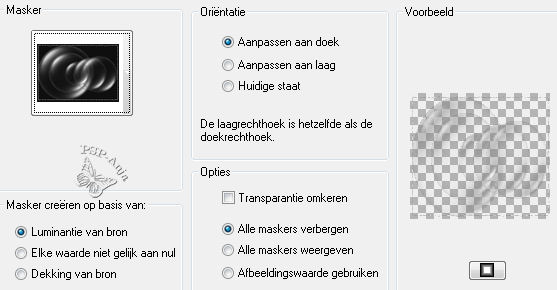
7
Lagen - samenvoegen - groep samenvoegen
8
Effecten - textuureffecten - textuur "lino amarillo"
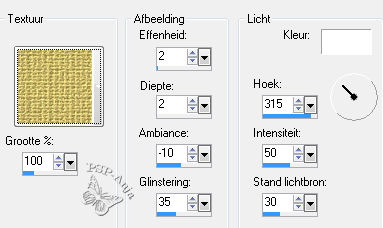
9
Effecten - insteekfilters - FM Tile Tools - Saturation Emboss
10
Effecten - insteekfilters - Simple - Diamonds
11
Effecten - insteekfilters - Simple - Top Left Mirror
12
Lagenpalet - zet de mengmodus op hard licht
13
Lagen - dupliceren
14
Afbeelding - formaat wijzigen - 80% - geen vinkje bij alle lagen
15
Effecten - vervormingseffecten - bolvorm
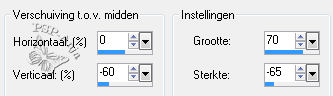
16
Effecten - insteekfilters - Simple - Top Left Mirror
17
Effecten - 3D effecten - slagschaduw
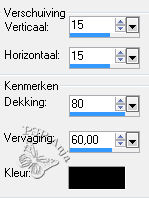
18
Effecten - geometrische effecten - cirkel - transparant
19
Lagenpalet - activeer rasterlaag 1
20
Effecten - insteekfilters - Filters Unlimited - Lens Flares - Flare 03 -
standaard
21
Effecten - belichtingseffecten - lampen
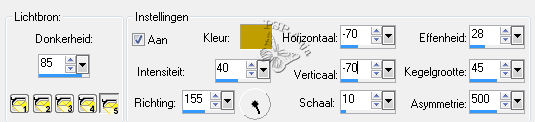
22
Open de tube "4884-luzcristina"
Bewerken - kopiëren
Activeer je werkje
Bewerken - plakken als nieuwe laag
23
Lagen - schikken - vooraan
24
Effecten - afbeeldingseffecten - naadloze herhaling
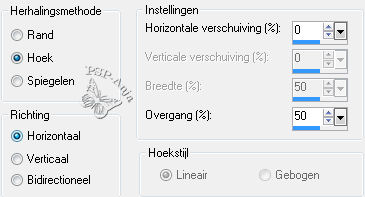
25
Lagen - samenvoegen - zichtbare lagen samenvoegen
26
Effecten - insteekfilters - AAA Frames - Foto Frame - zet "width" op 24
27
Herhaal stap 26
28
Plaats je naam of watermerk
29
Opslaan als jpg